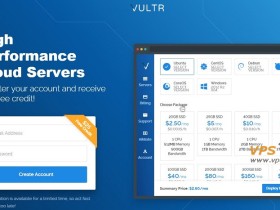- A+
使用Vultr的VPS是运行WordPress博客的好方法,WordPress有一个非常实用的扩展-WooCommerce,一个电子商务插件,它扩展了WordPress的功能,让您能够销售产品。
要求
一般来说,您将至少拥有一个4GB的Vultr的VPS。这是因为内存和处理器的限制,较低配置的VPS资源占用后,不经过优化运行较为吃力。然而,可以在512MB的VPS上运行它,并且将进一步讨论优化。
步骤1:安装Web服务器和WordPress
为了最大限度地提高性能,我们建议使用NGINX。WordPress和Nginx可以通过启动一个Vultr One-Click WordPress应用程序来安装。
完成此操作后,请注意您将要使用的域名和WordPress应用程序的IPv4地址。
步骤2:为WooCommerce和WordPress优化NGINX
使用您最喜爱的文本编辑器来查看NGINX配置:nano /etc/nginx/nginx.conf。找到该行worker_processes 1并将其更改为分配给VPS的CPU内核数。通常可以通过键入cat /proc/cpuinfo | grep "processor" | wc -l或查看您选择的实例大小来找到这个。
然后,更改worker_connections 1024为千兆字节的RAM乘以256。在2GB的实例上,这将是2 * 256 = 512个连接。
保存配置,然后退出。
步骤3:获取WooCommerce插件
为了下载最新版本的插件,您需要在WooCommerce注册一个帐户。注册后,您将收到一个小型调查。使用您的商店详细信息填写调查,然后在达到步骤6时停止。
找到WooCommerce插件的下载按钮。右键单击下载按钮并复制链接。
步骤4:将WooCommerce安装到WordPress中
在您的实例上,键入cd /var/www/html/wp-content/plugins进入WordPress插件目录。然后,输入wget -O woocommerce.zip LINK_WE_COPIED_EARLIER并解压缩:
unzip woocommerce.zip
转到WordPress管理员区域中的插件部分,然后激活WooCommerce。
步骤5:配置WooCommerce
这部分是您需要配置一些产品。这可以通过侧栏上的产品选项卡来完成。如果您想扩展WooCommerce的功能,请点击WooCommerce选项卡,您将可以管理其扩展。
结论
在本文中,您使用Vultr的一键应用程序安装程序在WordPress上创建了一个WooCommerce商店。非常快速简单!